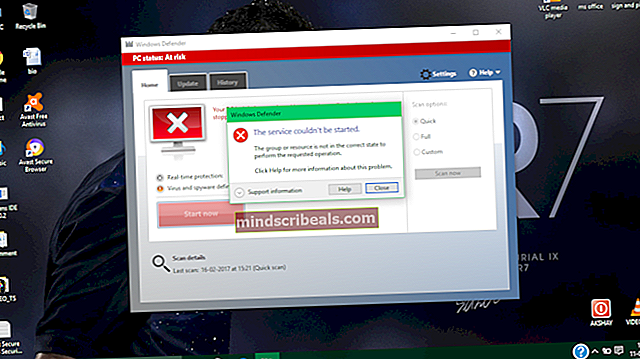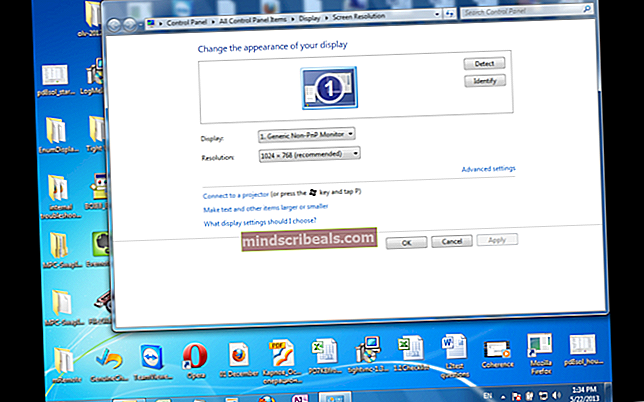Popravek: pogon CD / DVD se ne prikaže v Raziskovalcu Windows
Operacijski sistem Windows dodeli eno črko abecede vsakemu pogonu, ki je priključen na računalnik. CD-ju ali DVD-ROM-u, ki je pritrjen na računalnik, je prav tako dodeljena črka in je prikazan kot pogon v Mojem računalniku in vseh drugih področjih Raziskovalca Windows. Vendar lahko pogon CD ali DVD v nekaterih primerih popolnoma izgine iz Raziskovalca. Pogon se včasih ne bo prikazal niti v upravitelju naprav. Ta težava je bolj pogosta, kot bi bili nagnjeni k razmišljanju, in lahko povzroči resne težave, zlasti če morate takoj dostopati do DVD-ja / CD-ja.
Napaka je najverjetneje povzročena zaradi problematičnega gonilnika. Če se je težava začela takoj po posodobitvi sistema Windows, je morda novi gonilnik. Po drugi strani pa, če se je težava začela brez sprememb v računalniku, so gonilniki morda poškodovani ali zastareli. Obstaja majhna verjetnost, da težavo povzroča tudi težava s strojno opremo. Torej, tega ne izključite.
Tu je seznam metod, ki vam bodo pomagale rešiti težavo.
Nasveti
- Prepričajte se, da pogon DVD / CD deluje. Pred pogonom naj bo lučka. Če lučka ne utripa ali se ne vklopi, ko vstavite DVD, je težava morda v strojni opremi. Če ni nobene svetlobe, poskusite slišati zvok. Morali bi slišati zvok vrtenja DVD / CD-ja.
- Če odkrijete težavo s pogonom DVD / CD, odprite ohišje sistema in se prepričajte, da je pogon DVD / CD pravilno nameščen in da so žice priključene. Ne sme biti nobenih ohlapnih povezav.
- Znova zaženite računalnik. Včasih ni nobenih težav. Z enostavnim ponovnim zagonom naprave težavo odpravite.
- Zaženite lastno vgrajeno orodje za odpravljanje težav v sistemu Windows.
- Drži Tipka Windows in pritisnite R
- Tip control.exe / ime Microsoft.Odpravljanje težav in pritisnite Enter
- Kliknite Konfigurirajte napravo Spodaj Strojna oprema in zvok
- Kliknite Naslednji
1. način: iz registra izbrišite vnose UpperFilters in LowerFilters
Obstaja nekaj vrednosti registra, ki jih lahko spremenite, da odpravite to težavo. Ta rešitev je zapletena in ker boste naredili nekaj sprememb z občutljivim delom sistema, je bolje, da najprej ustvarite varnostno kopijo in se vrnete v trenutno stanje, če gre kaj narobe.
Rezervni register
Tako lahko ustvarite varnostno kopijo sistemskega registra:
- Odprite Teči pogovorno okno s pritiskom na Windows + R
- Tip regedit v polje in pritisnite Enter ali kliknite v redu.
- Zdaj se pomaknite do tega naslova HKEY_LOCAL_MACHINE \ SYSTEM \ CurrentControlSet \ Control \ Class \ {4D36E965-E325-11CE-BFC1-08002BE10318}. Če ne veste, kako se pomakniti do te poti, sledite spodnjim korakom
- Poiščite in dvokliknite HKEY_LOCAL_MACHINE iz levega podokna
- Poiščite in dvokliknite SISTEM iz levega podokna
- Poiščite in dvokliknite CurrentControlSet iz levega podokna
- Poiščite in dvokliknite Nadzor iz levega podokna
- Poiščite in dvokliknite Razred iz levega podokna
- Poiščite in kliknite z enim samim klikom {4D36E965-E325-11CE-BFC1-08002BE10318} iz levega podokna
- Izberite to datoteko in kliknite mapa na vrhu.
- Nato kliknite Izvozi in izberite mesto v sistemu, kjer želite varnostno kopirati to datoteko registra.
- Varnostni kopiji dodelite prepoznavno ime in kliknite Shrani da ustvarite varnostno kopijo.
Če ste naredili napako in želite obnoviti obstoječo varnostno kopijo registra, lahko to preprosto storite tako:
- Odprite Teči pogovorno okno s pritiskom na Windows + R
- Tip regedit v polje in pritisnite Enter ali kliknite v redu.
- V urejevalniku registra kliknite mapa v orodni vrstici in nato kliknite
- Pojdite na mesto, kjer ste shranili varnostno kopijo, z levim gumbom kliknite datoteko in nato kliknite Odprto ali preprosto dvokliknite datoteko.
Izbrišite nize UpperFilters in LowerFilters
Zdaj, ko veste, kako varnostno kopirati in obnoviti datoteke, in upamo, da ste ustvarili varnostno kopijo zgoraj omenjene datoteke; nadaljujmo s spremembami in odpravimo prvotno težavo.
- Odprite Teči pogovorno okno s pritiskom na Windows + R
- Tip regedit v polje in pritisnite Enter ali kliknite v redu.

- Zdaj se pomaknite do tega naslova HKEY_LOCAL_MACHINE \ SYSTEM \ CurrentControlSet \ Control \ Class \ {4D36E965-E325-11CE-BFC1-08002BE10318}. Če ne veste, kako se pomakniti do te poti, sledite spodnjim korakom
- Poiščite in dvokliknite HKEY_LOCAL_MACHINE iz levega podokna
- Poiščite in dvokliknite SISTEM iz levega podokna
- Poiščite in dvokliknite CurrentControlSet iz levega podokna
- Poiščite in dvokliknite Nadzor iz levega podokna
- Poiščite in dvokliknite Razred iz levega podokna

- Poiščite in kliknite z enim samim klikom {4D36E965-E325-11CE-BFC1-08002BE10318} iz levega podokna
- V desnem podoknu poiščite UpperFilters in Spodnji filtri strune. Če jih vidite, nadaljujte z naslednjimi navodili, če ne morete nadaljevati s slednjim delom te rešitve.

- Z držanjem izberite oba niza CTRL in levo kliknite oba (enega za drugim).
- Potem desni klik in izberite Izbriši, če boste pozvani k potrditvi, pritisnite Enter.
Če ne vidite zgornjih in spodnjih filtrov, boste morali ustvariti nize, takole:
- Zdaj morate iti na to pot HKEY_LOCAL_MACHINE \ SYSTEM \ CurrentControlSet \ Services \ atapi. Sledite tem korakom za navigacijo do te poti
- V levem podoknu se pomaknite navzgor, dokler ne najdete CurrentControlSet mapo. To mapo je že treba razširiti. Če ni, dvokliknite.
- Poiščite in dvokliknite Storitve iz levega podokna. To bi morala biti ena od podmap CurrentControlSet

- Poiščite in izberite atapi iz levega podokna
- Ko kliknete atapi na levi strani, premaknite kazalec na prazen prostor v desnem podoknu in z desno miškino tipko kliknite.
- Kliknite Novo in izberite Ključ.

- Poimenujte ta ključ Krmilnik0. (To razlikuje med velikimi in malimi črkami, zato poskrbite, da bodo velike in male črke vpisane popolnoma enako)
- Pritisnite Enter in ključ bo ustvarjen in se bo pojavil pod atapiji na levem podoknu.

- Levi klik in izberite novo ustvarjeno Krmilnik0 (iz levega podokna).
- Če izberete Controller0, premaknite kazalec nazaj v desno podokno in z desno miškino tipko kliknite prazen prostor.
- Kliknite Novo in nato izberite DWORD (32-bitni)Vrednost s seznama.

- Ime te spremenljivke nastavite kot EnumDevice1 (To je tudi med velikimi in malimi črkami) in pritisnite Enter
- Spremenljivka EnumDevice1 se bo pojavila v desnem oknu podokna, dvojni klik to.
- V Urejanje DWORD (32-bitna) vrednost okno, pod Podatki o vrednosti vstavi 1; prepričajte se, da je na desni strani tega pogovornega okna Šestnajstiška možnost je označena.
- Nastavite Vrednost podatkov do 1 in pritisnite Enter ali kliknite V redu.

- Zaprite register.
Znova zaženite računalnik in znova preverite napako, upajmo, da se je vaš DVD pogon spet pojavil.
Opomba: Filtri so v večini primerov tisto, zaradi česar črka za pogon CD / DVD izgine iz Raziskovalca, zato je to najbolj priljubljena rešitev. Če niste preveč samozavestni pri petjanju po registru računalnika, preprosto prenesite to datoteko .zip, zaženite datoteko .reg in vnosi bodo izbrisani za vas.
2. način: Uporabite Microsoftovo orodje za popravilo
Prenesite orodje Microsoft Fix It, namenjeno odpravljanju težav s pogoni CD in DVD. Za računalnike z operacijskim sistemom Windows XP, Vista ali 7 je ta popravek mogoče najti tukaj. Za računalnike z operacijskim sistemom Windows 8 ali 8.1 je ta popravek mogoče najti tukaj.
Teči pripomoček Fix It.
Na poziv pripomočka kliknite Odkrijte težave in namesto mene uporabite popravke.

Če težavo res povzročajo zamočeni spodnji / zgornji filtri, bo orodje Fix It odkrilo in uspešno odpravilo težavo.

3. način: Ročno dodelite črko pogonu CD / DVD
Če vaš pogon CD / DVD ni viden v Raziskovalcu, ker mu Windows ni določil črke, bo ročna dodelitev črke pogonu uspela.
Pritisnite Tipka Windows enkrat
Tip diskmgmt.msc v vrstico za iskanje in odprite program

V spodnji polovici Upravljanje diskov okno, preverite, ali pod njim ni črke CD-ROM 0 ali CD-ROM 1.

Če za pogon CD / DVD ni črke, z desno miškino tipko kliknite kjer koli na izrazu ali blizu njega CD ROM in kliknite na Spremenite črko in poti pogona.
Kliknite na Dodaj.
Odprite spustni meni pred Dodelite naslednjo črko pogona in izberite črko pogona za pogon CD / DVD.

Kliknite na v redu.
Nazaj v Upravljanje diskov okno, pritisnite F5 za izvedbo osveževanja, po zaključku katerega bo ustrezna črka dodeljena pogonu CD / DVD.
4. način: Odstranite gonilnike za DVD
Naslednja stvar na seznamu bi morala biti odstranitev gonilnikov za DVD in ponovni zagon sistema. Odstranjevanje gonilnika se morda zdi nelogično, vendar ima Windows lastne splošne gonilnike za vsako napravo. Torej, če sistem znova zaženete po odstranitvi določenega gonilnika, bo Windows samodejno namestil gonilnik za to napravo. Ker so lastni gonilniki sistema Windows najbolj združljive različice, bo to zagotovo delovalo.
Če želite odstraniti gonilnike za DVD, sledite spodnjim korakom
- Drži Tipka Windows in pritisnite R
- Tip devmgmt.msc in pritisnite Enter

- Poiščite in dvokliknite Pogoni DVD / CD-ROM
- Tu boste videli gonilnike za DVD / CD. Desni klik prvi gonilnik in izberite Odstrani. Potrdite morebitne dodatne pozive. To ponovite za vse gonilnike, ki jih vidite pod pogoni DVD / CD-ROM.

- Če pod pogoni DVD / CD-ROM ne vidite nobenega gonilnika, kliknite Pogled in izberite Pokaži skrite naprave. Gonilniki za DVD / CD bi morali biti zdaj vidni. Z desno miškino tipko kliknite nedavno prikazane gonilnike in izberite Odstrani.

Ko končate, znova zaženite sistem. Windows naj samodejno namesti najbolj združljive različice pogonov po ponovnem zagonu računalnika. Vaš problem bi morali rešiti.
5. način: Odstranite krmilnike IDE ATA / ATAPI
Če metoda 4 ni delovala, naredite naslednje.
Opomba: Prepričajte se, da ste sledili 2. metodi, preden ste sledili korakom, navedenim v tej metodi.
- Pritisnite tipko Windows + R tipke za odpiranje Teči pogovorno okno.
- Nato vnesite devmgmt.msc in pritisnite Enter ali kliknite v redu.

- Odprlo se bo okno upravitelja naprav, na katerem bo prikazan seznam gonilnikov / programske opreme.
- Na tem seznamu poiščite IDE ATA / ATAPI krmilniki in jo dvokliknite
- Poiščite imenovane gonilnike Kanal ATA 0 ali Kanal ATA 1. Morda boste videli le enega ali več teh gonilnikov. Morda boste celo videli 3 gonilnike ATA Channel 0. Torej, ne skrbite.
- Z desnim klikom in izbiro izbrišite vse gonilnike ATA Channel 0 in ATA Channel 1 Odstrani za vse za vse voznike (znotraj IDE ATA / ATAPI krmilniki).

Ko popolnoma odstranite vso programsko opremo / gonilnike, znova zaženite računalnik. Windows bo samodejno konfiguriral gonilnike in po tem bi morali odpraviti težavo. Preverite, ali se je vaš pogon DVD vrnil.
Opomba: Če ponovni zagon ni pomagal, znova zaženite. Veliko uporabnikov je potrdilo, da je bila težava rešena ob njihovem drugem ponovnem zagonu.